Afficher les versions grâce à git log
Nous avons enregistré plusieurs versions de notre projet.
Mais comment nous y retrouver ?
Lister les commits
Git nous donne la possibilité de les afficher grâce à la commande, que je vous invite à recopier dans votre propre terminal.
git log
Ci-dessous les informations qui s’afficheront à votre écran.
commit c12ddda728195d11c2dd248df87f73c20222119d (HEAD -> master)
Author: Henrique <>
Date: Thu Feb 3 05:55:25 2022 +0100
On ajoute names.js
commit 308576e2ef92e9829494bfe8bd8fd5a5157c325a
Author: Henrique <>
Date: Thu Feb 3 05:49:22 2022 +0100
Utilisation des options -am
commit 0032296ec43bdaf3c447975b09475ecb4e57cf1f
Author: Henrique <>
Date: Mon Jan 31 16:20:29 2022 +0100
Création de deux fichiers
Nous allons décrypter ce que l’on nous montre.
-
commit c12ddda728195d11c2dd248df87f73c20222119d: Un numéro unique qui identifie notre commit. Il est généré par Git lui-même. Par conséquent, le vôtre sera différent du mien. Nous avons trois numéros, car trois commits (ou trois versions de notre projet). -
Author: Henrique <>: Des informations concernant l’auteur du commit. Nous y trouvons son nom et son email (dans mon cas, j’ai supprimé mon email, afin que nous ne le voyions pas). Elles correspondent à ce que nous avons enregistré dans la partie configuration de la formation. -
Date : Thu Feb 3 05:55:25 2022 +0100: La date et l’heure de notre commit. -
On ajoute names.js: Le message que nous avons choisi pour notre commit.
Séparer les versions
Pour les débutants, il n’est pas très facile de différencier les commits ou les versions de notre liste. Mais il y a bien trois entités.
Le plus récent est en haut et le plus ancien en bas.
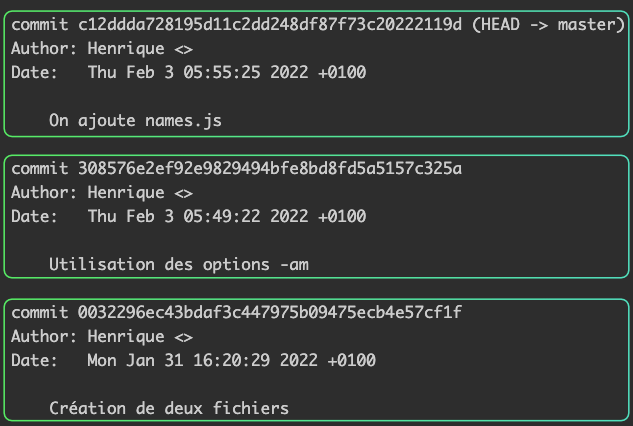
HEAD -> master
Dans notre dernier commit (c’est à dire le premier en partant du haut), il y a une information que l’on ne retrouve pas chez les autres (HEAD -> master).
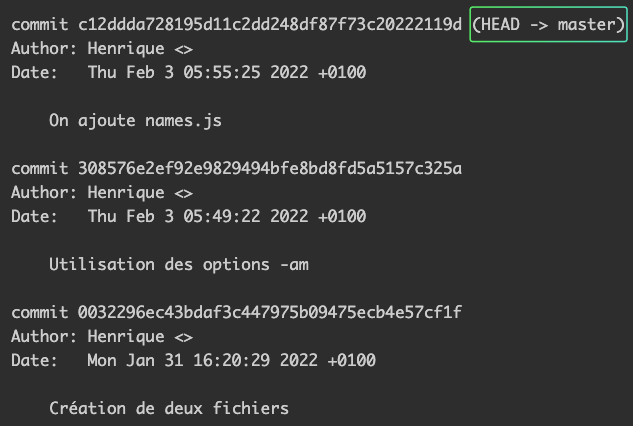
Que signifient ces termes ?
-
HEAD: Ce mot-clé nous indique à quel endroit nous nous trouvons. Ou dit autrement, le projet qui est actuellement disponible (que nous avons sous nos yeux ou sous notre tête [HEAD 😉]) et que nous pouvons modifier est celui avecHEAD. -
master: Est le nom de notre branche. Cette notion sera expliquée plus tard.

